Sızma testi, Kali'nin güvenliğini de tehlikeye atabilecek farklı ağlar ve yönlendiricilerle etkileşimi içerebilir.
Bu gönderi şunları gösterecektir:
Kali Linux'un Güvenliği Nasıl Sağlanır?
Kali Linux sisteminin güvenliğini sağlamak için kullanıcının Kali Linux'u güncel tutmak, yetkisiz herhangi bir kullanıcı tarafından kolaylıkla kullanılabilecek varsayılan root şifresini değiştirmek, gelen ve giden trafiği bir güvenlik duvarı ile yönetmek gibi bazı temel adımları takip etmesi, internette anonim olarak gezinmek ve çok daha fazlası.
Kali Linux'un tamamen güvenliğini sağlamak için aşağıda listelenen adımları izleyin.
Adım 1: Kali Linux'u güncelleyin
Kali Linux sisteminin güvenliğini sağlamak için kullanıcıların Kali imajını ve deposunu güncel tutması gerekir. Bu amaçla Kali’nin terminalini “ CTRL+ALT+T ' anahtar. Ardından, “ uygun güncelleme ' emretmek:
sudo uygun güncelleme
Bu, Kali Linux'u yeni sürümlerle güncelleyecektir:
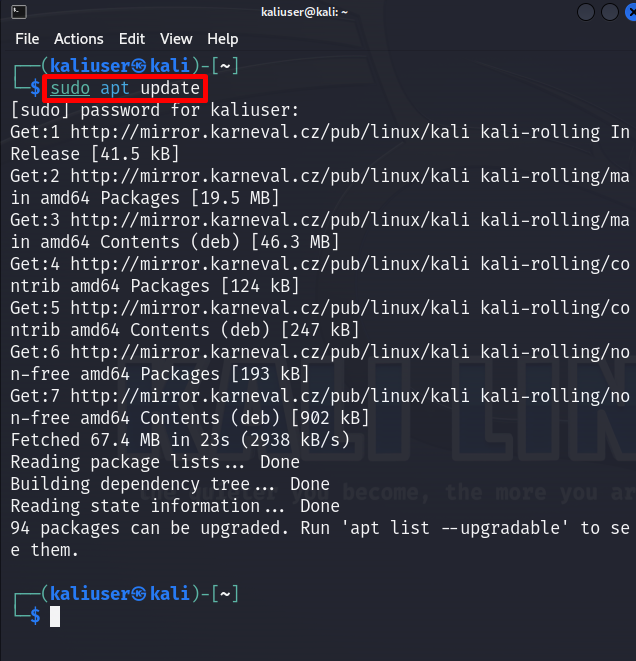
Yukarıdaki çıktı şunu gösteriyor: “ 94 ” paketlerinin yükseltilmesi gerekiyor. Paketin yeni özelliklerle yükseltilmesi, Kali'nin güvenlik saldırılarından korunmasına da yardımcı olabilir.
Kali'deki paketleri yükseltmek için “ uygun yükseltme ” komutu ile “ sudo ' Haklar:
sudo uygun yükseltme -Ve“ -Ve ” seçeneği, işlemin gerekli disk alanını kullanmasına olanak tanır:
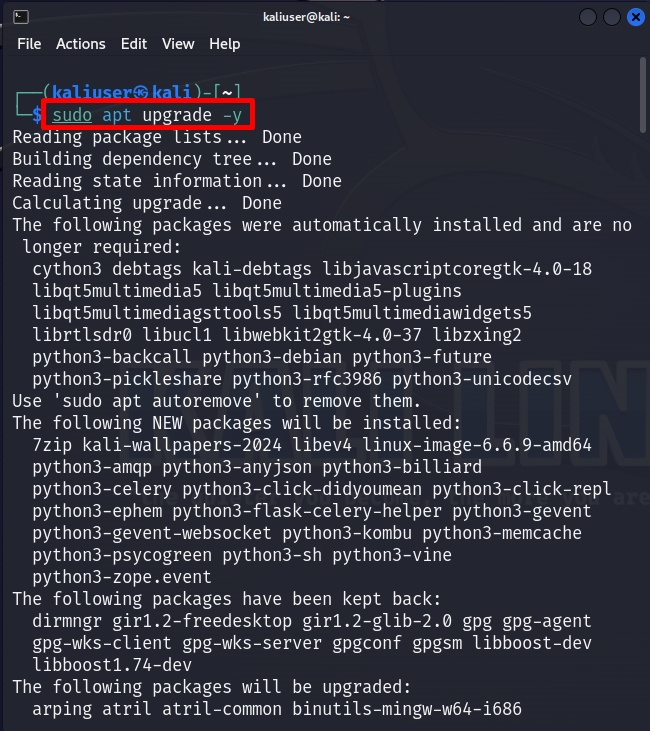
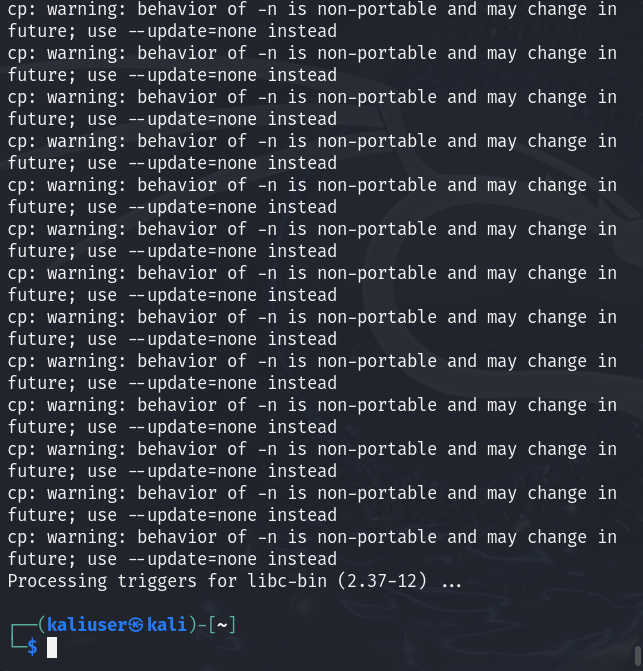
Adım 2: Kimliğinizi Koruyun
Kali sisteminin güvenliğini sağlamak için kullanıcıların ana bilgisayar adını değiştirerek kimliklerini gizlemeleri gerekir. Bazen kullanıcıların internette gezinmesi gerekir, bu adım saldırganların sisteminize kimliğiniz üzerinden erişmesine olanak tanır. Kimliğinizi güvence altına almak için ' Tor tarayıcısı ”. Bu, bilgilere veya web sitelerine anonim olarak göz atmamızı sağlar. Tor tarayıcısını yüklemek için ilgili sayfamıza gidin. madde .
Ancak kullanıcı, ana makine adını ' olarak değiştirerek de kimliğini gizleyebilir. 8.8.8.8 ”. Bu amaçla öncelikle “ çözüm.conf ” dosyasını herhangi bir metin düzenleyicide aşağıda belirtildiği gibi kullanın:
sudo nano / vesaire / çözüm.conf 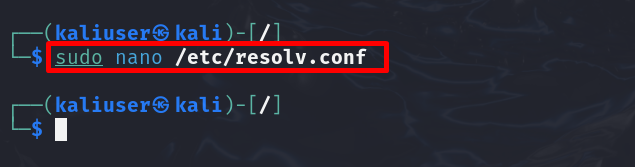
Ardından, ' ad sunucusu “ ile değer 8.8.8.8 ”. Bu, gerçek kimliğinizi internet üzerinden gizleyecektir:
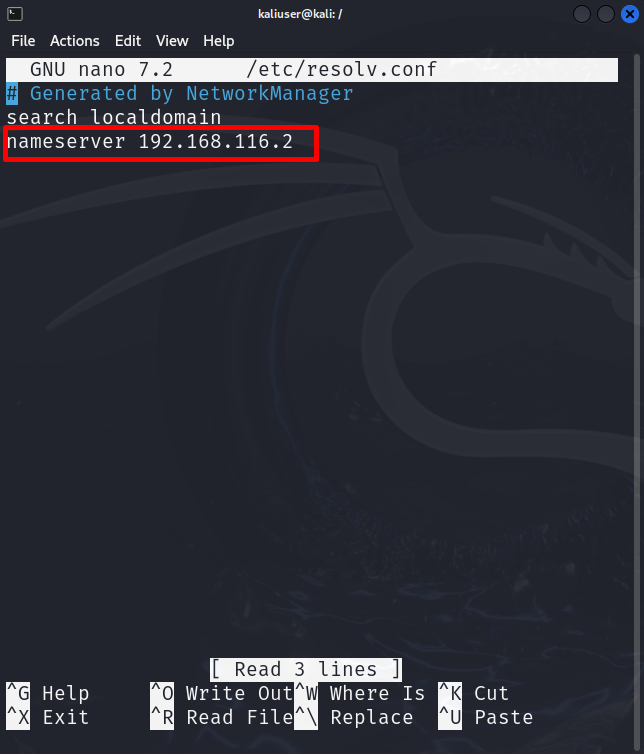
Nano düzenleyicideki değişiklikleri kaydetmek için “ CTRL+S ” ve editörden çıkmak için “ kullanın CTRL+X ”.
Adım 3: Ayrıcalıksız Kullanıcı Hesabı
Kali'de doğrudan root hesabı kullanmak güvenlik nedeniyle önerilen bir seçenek değildir. Kök hesabınızın güvenliğini sağlamak için kullanıcının, kök hesap olarak kullanılan ancak her zaman kök hesaptan daha düşük olan ayrıcalıksız bir hesap oluşturması gerekir. Zaten ayrıcalıksız bir hesap kullanıyoruz. Bu nedenle, süreci göstermek için kök hesaba giriş yapmamız gerekiyor.
Kök kullanıcı terminalinde oturum açmak için “ sudo su ' emretmek:
sudo onun 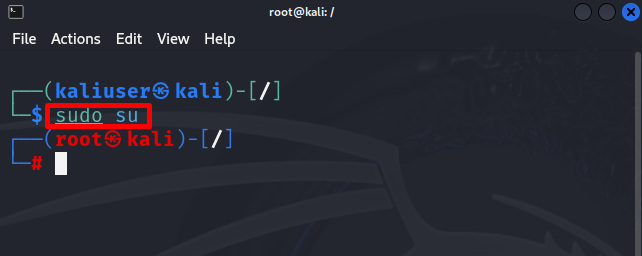
Daha sonra yeni kullanıcıyı Kali Linux’a “ adduser
Bu işlem sizi yeni bir kullanıcı için yeni şifreler ve Tam Ad, Oda Numarası, İş Telefonu ve daha birçok ekstra bilgi belirlemeye teşvik edecektir. Örnek olması açısından sahte bilgiler ekledik:
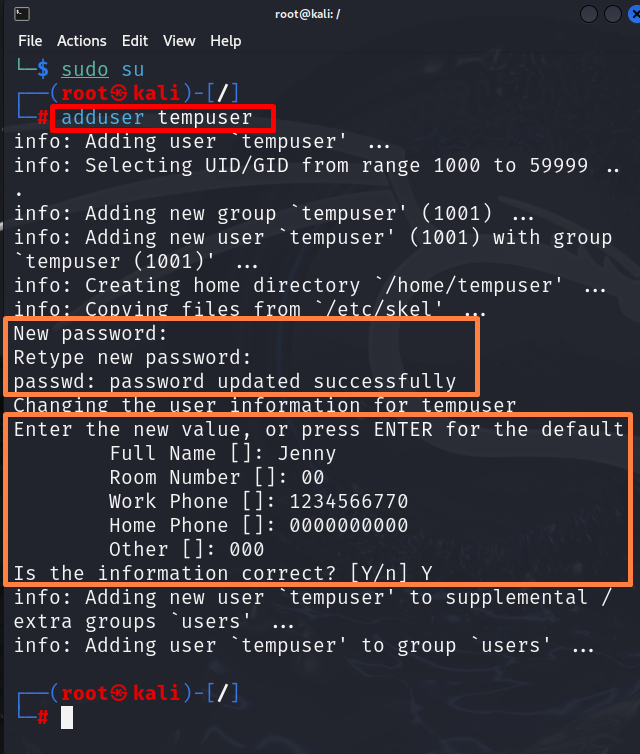
Yeni kullanıcıyı oluşturduktan sonra, yönetici ayrıcalıklarını atamak için kullanıcıyı sudo kullanıcı grubuna ekleyin:
kullanıcı modu -A -G sudo geçici 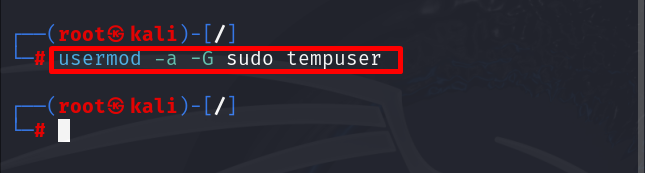
Bunların hepsi sudo kullanıcı grubuna “tempuser” ekler.
Adım 4: Kök Parolasını Değiştirin
Kali Linux için varsayılan root şifresi “ çok ” herhangi bir kötü niyetli kullanıcının kolayca erişebileceği bir dosyadır. Varsayılan Kali kök şifresinin kullanılması önerilmez.
“değiştirmek için kök ” şifresi, “ kullanarak kök terminali açın sudo su ”. Bundan sonra, basitçe “ şifre ' emretmek. Bu komut sizden yeni bir şifre belirlemenizi isteyecektir:
şifre 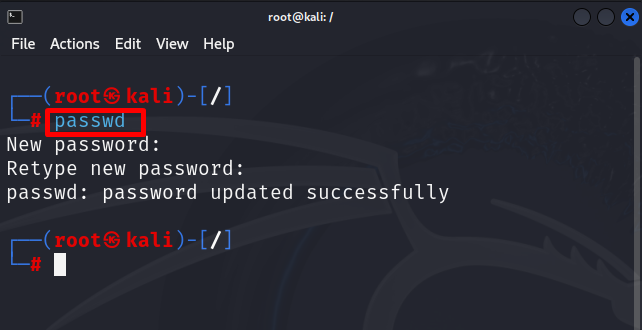
Burada Kali root kullanıcı şifresini güncelledik.
Adım 5: Günlükleri İzleyin
Kullanıcı, güvenlik risklerini kontrol etmek ve sorunlar ile Kali'nin hatalarını ayıklamak için Kali'nin günlüğünü izleyebilir. Bu aynı zamanda Kali sistemini de güvence altına alabilir. Kali'nin günlük dosyasını izlemek için ' /var/log “dizinini kullanarak” CD ”. Daha sonra “ ls ” günlük dosyasını görüntülemek için:
CD / öyleydi / kayıtls
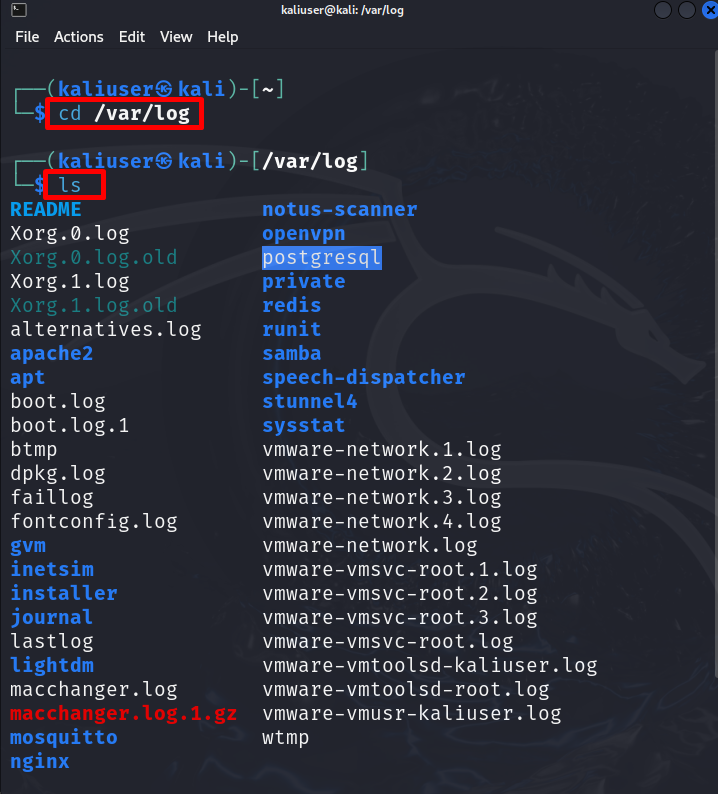
Ancak Kali Linux için birçok log izleme aracı da mevcuttur; örneğin: günlük kontrolü ' veya ' Tepe ”. Kali ayrıca yerleşik ' xfce4-görev yöneticisi Sistemde çalışan görevi görüntülemek ve izlemek için kullanılan araç.
Görev Yöneticisi aracını başlatmak için Kali uygulama menüsünü açın ve ' xfce4-görev yöneticisi ”. Bundan sonra, aşağıda belirtilen aracı başlatın:
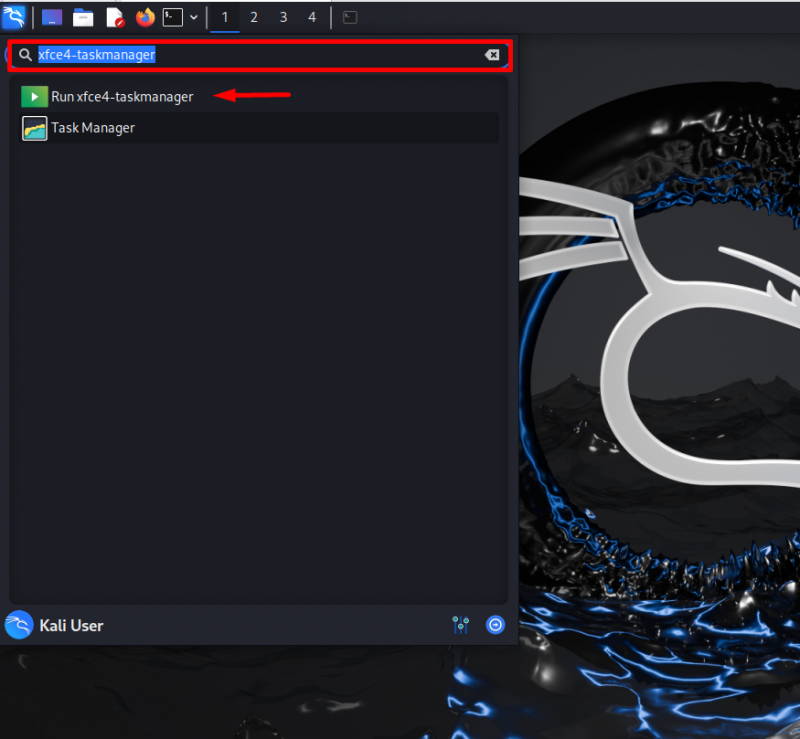
Aşağıdaki Pencereden kullanıcı, çalışan görevleri ve işlemleri görüntüleyebilir. Ayrıca kötü amaçlı görevleri yönetebilir ve sonlandırabilirler:
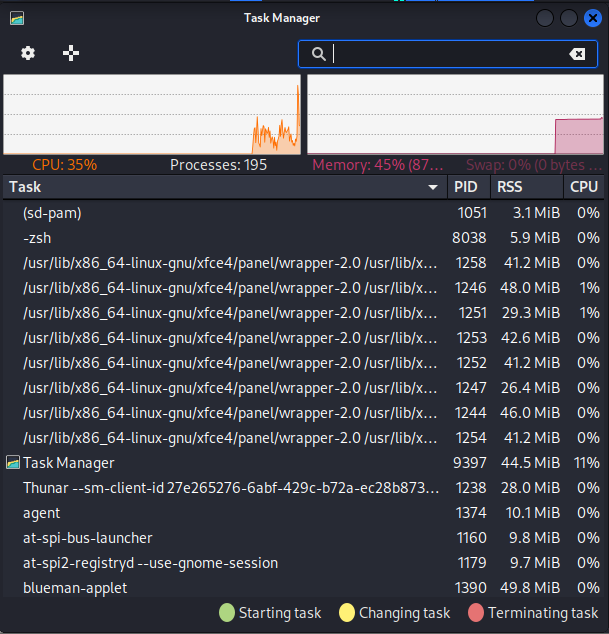
Adım 6: Varsayılan SSH Anahtarını Değiştirin
SSH anahtarı, sisteme uzaktan erişim için önemli bir mücevher olduğundan Kali'nin güvenliği için gerçek bir risktir. Saldırganlar çalınan anahtarları kullanarak kullanıcının hassas verilerine kolaylıkla ulaşabiliyor. Kali aynı zamanda saldırı amaçlı da kullanıldığından güvenliği tehlikeye girebilir. Bu nedenle Kali için SSH anahtarlarını güncellemenizi öneririz.
Yeni SSH anahtarını oluşturmak için eski SSH anahtarlarının yedeğini oluşturmayı deneyin. Bu amaçla öncelikle “ /etc/ssh ” dizini:
CD / vesaire / ssh 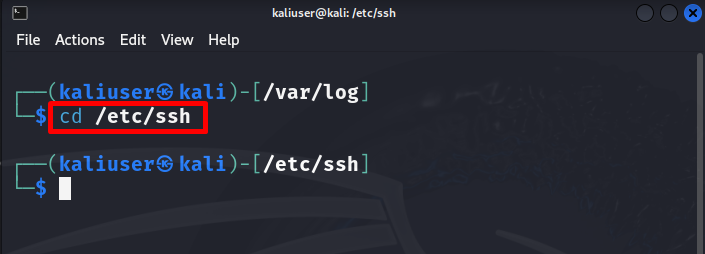
Daha sonra “” komutunu kullanarak yeni bir yedekleme dizini oluşturun. mkdir
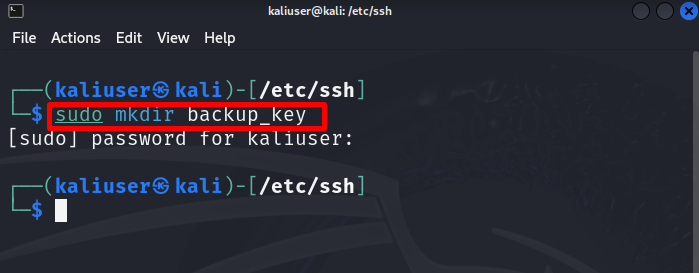
Tüm “ ssh_host ” dosyalarını aşağıdaki komutu kullanarak yedekleme dizinine kopyalayın:
sudo mv ssh_host_ * yedekleme_anahtarı 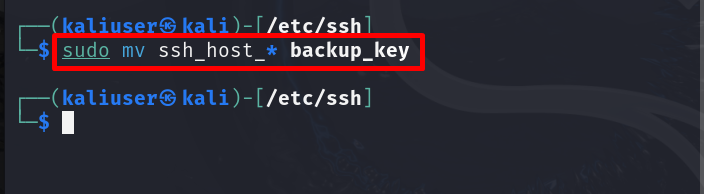
Şimdi aşağıdaki komutu kullanarak yeni SSH anahtarlarını oluşturun:
sudo dpkg-opensh-sunucusunu yeniden yapılandır 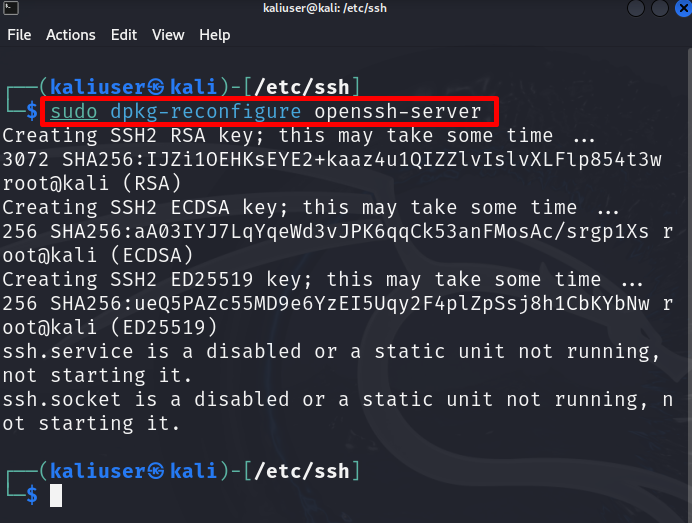
Adım 7: Güvenlik Duvarı Yapılandırması
Kali'nin gelen ve giden trafiğini kontrol etmek ve yönetmek için Linux Güvenlik Duvarı yönetim aracını yükleyin. Bu, çevrimiçi trafik için kurallar belirlememizi sağlayacaktır.
Güvenlik Duvarı aracını Kali'ye kurmak için verilen komutu çalıştırın:
sudo uygun düzenlemek ufw 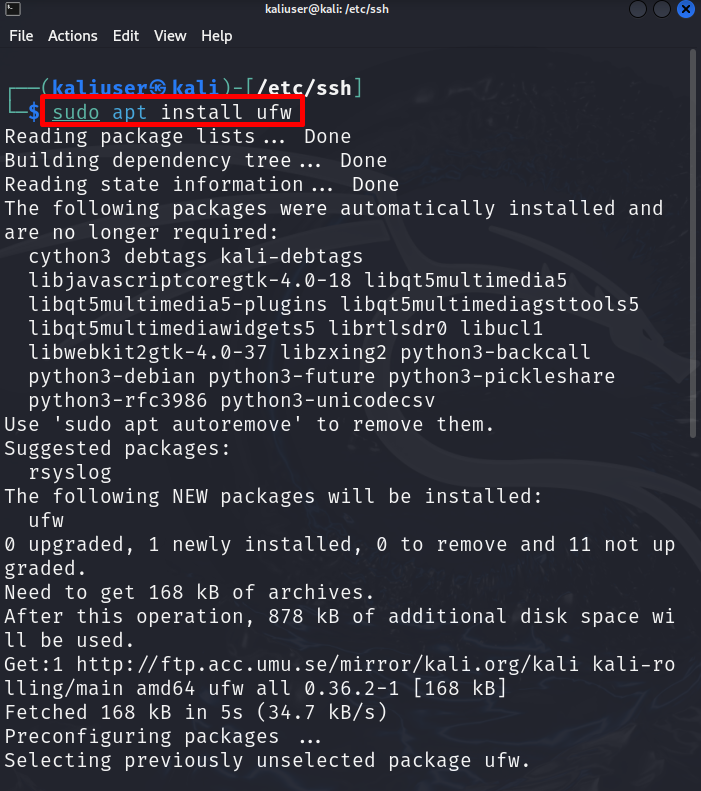
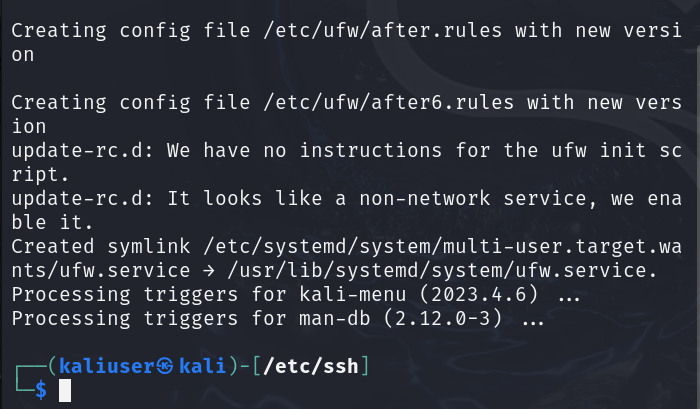
Güvenlik duvarını kurduktan sonra “” seçeneğini kullanarak sistemde etkinleştirin. ufw etkinleştir ' emretmek:
sudo ufw olanak vermek 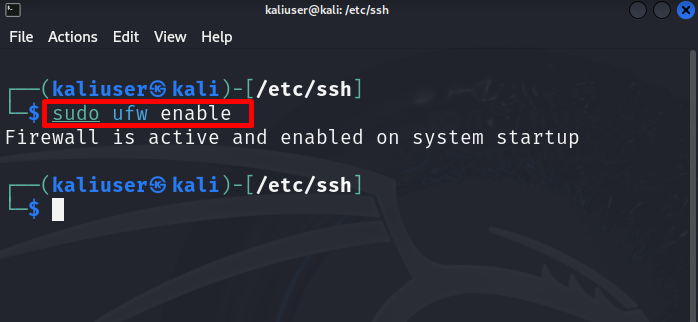
Gelen trafiği yönetmek veya gelen trafiğe açıkça izin vermek için varsayılan kuralını ' reddetmek ”. Bu amaçla aşağıdaki komutu yürütün:
sudo ufw varsayılan gelenleri reddet 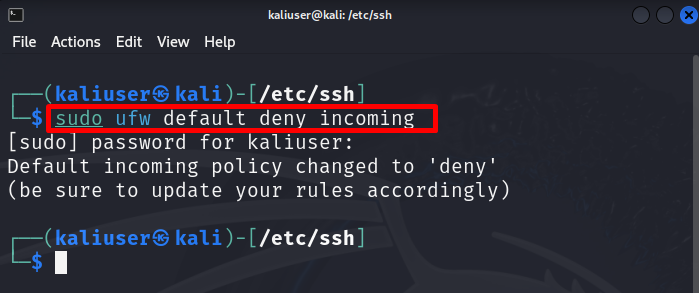
Ardından, giden trafik için varsayılan kuralı “ izin vermek ” internetteki tarayıcı verilerine veya herhangi bir çevrimiçi kaynağa erişmek için:
sudo ufw varsayılan olarak gidenlere izin verir 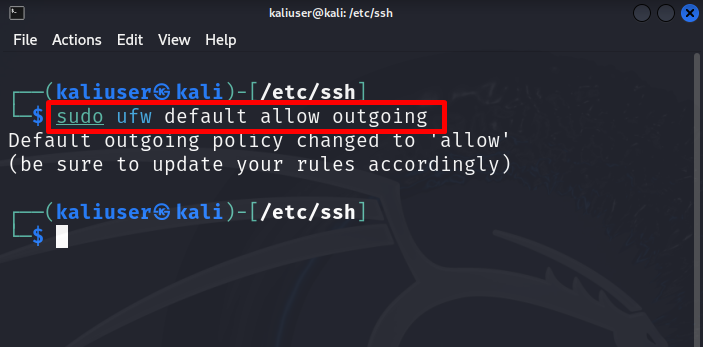
Bunlar Kali Linux'u tamamen güvence altına alabilecek adımlardır.
Çözüm
Kali Linux'un tamamen güvenli hale getirilmesi için kullanıcıların varsayılan root şifresini değiştirmek, internette anonim olarak gezinmek, özel SSH anahtarları oluşturmak, trafiği yönetmek için bir Güvenlik Duvarı yapılandırmak ve Kali'nin günlüklerini izlemek gibi bazı temel güvenlik adımlarını takip etmesi gerekir. Kali Linux'un güvenliğini sağlama adımlarını ele aldık.